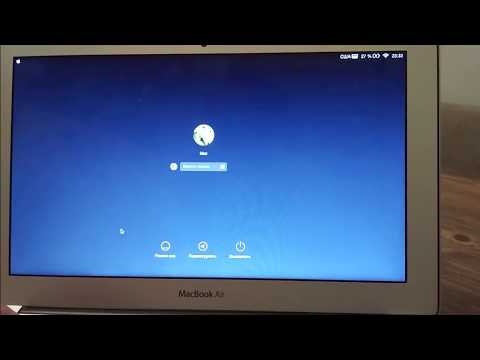
Содержание
Вот руководство о том, как изменить пароль Mac и сбросить его - даже если вы полностью забыли пароль Mac.
Легко забыть пароль администратора на вашем Mac, если вы не используете его для входа каждый день.
Этот пароль используется для аутентификации новых установок приложений, выполнения системных обновлений и простого входа в вашу учетную запись пользователя, если ваш компьютер загружается на экран входа в систему.
К счастью, есть несколько способов получить доступ к этому паролю, изменить его или настроить себя для дальнейшего успеха, защитив его своим Apple ID.
Как сменить пароль на Mac
Вот шаги, которые нужно предпринять, чтобы изменить свой пароль на вашем компьютере Mac.
Посмотрите приведенное выше видео, чтобы увидеть различные способы сброса пароля на вашем Mac.
Сбросить пароль Mac
Если у вас возникли проблемы вспоминание ваш пароль или ваши попытки не работают, дважды проверьте ваш заглушки и посмотрите, есть ли у вас пароль намек включен. Вы заметите значок вопросительного знака в поле пароля, если вы изначально добавили подсказку к паролю.
Хорошая попытка также попробовать Пароль Apple IDЕсли вы установите их, чтобы быть одинаковыми. Если это не сработает, посмотрите, не вызовет ли ваш намек память. В большинстве случаев люди могут вспомнить свой пароль с подсказкой, но бывают случаи, когда наши собственные загадочные подсказки ставят нас в тупик!
Для сброса пароля вам необходимо использовать Режим восстановления вариант загрузки, перезагрузив Mac и удерживая команда а также р в то же время. Это использовалось для устранения проблем запуска, связанных с мигающей папкой с вопросительным знаком, чтобы она могла быть знакома.

Режим восстановления на Mac имеет несколько инструментов диагностики и устранения неполадок, но нам нужно получить к ним доступ. Терминал, Терминал обычно используется как приложение командной строки и может быть опасным для неподготовленных рук. Однако для нашего использования шаги довольно просты.
Когда терминал откроется, введите «Сброс пароля”И нажмите Return на клавиатуре. Вы должны закрыть приложение «Терминал», и откроется другое приложение для сброса пароля. Вы сможете выбрать свой Жесткий диск а затем пользователь вы сейчас пытаетесь сбросить.

Изменение пароля также потребует сброса брелок для входа, Это утилита на вашем Mac, которая запоминает и хранит все ваши пароли для вас, но они привязаны к вашему исходному паролю. Изменение этого пароля больше не даст вам доступа к этим паролям, и Keychain Access будет постоянно беспокоить вас об этом.
Открытие утилиты Keychain Access, доступ к настройкам и выбор Сбросить мой брелок по умолчанию позволит вам удалить этот старый журнал и создать новый с вашим новым паролем.
После выполнения этого сброса, войдите из вашей учетной записи, а затем обратно в снова с вашим новым паролем, чтобы начать новую цепочку для ключей входа в систему.

Сброс с другой учетной записи
Если вы не единственная учетная запись администратора на вашем компьютере, вы сможете сбросить пароль с другой админ авторизоваться.
Получив доступ к системным настройкам, а затем к пользователям и группам, вы можете выделить нужного пользователя и менять пароль там. Вы также сможете создать новый намек сопровождать ваш пароль, так что это, надеюсь, больше не повторится.
Это не всегда лучший вариант из-за того, что человеку с другой учетной записью администратора необходимо присутствовать или вам нужно знать его пароль. Однако, если эта информация доступна, это на самом деле может быть очень быстро способ сброса пароля.
Вам все равно нужно будет выполнить вышеупомянутое Сброс входа в брелок и выйдите и войдите, чтобы внести эти изменения.
Сброс с Apple ID
В некоторых версиях OS X вы можете сброс ваш логин пароль с вашим идентификатор Apple ID, Когда вы делаете несколько попыток войти в систему, вам может в конечном итоге будет выдано сообщение о том, что вы можете сбросить свой пароль для входа с помощью Apple ID.
Если появится эта опция, следуйте инструкциям на экране и войдите под своим Apple ID, чтобы сброс пароль вашего Mac. Вам будет предложено запустить снова После сохранения изменений вы можете войти в систему и создать новую цепочку ключей для входа.
Когда мы теряем наши пароли, некоторые задачи практически невозможно для достижения, особенно необходимо выполнить важные обновления программного обеспечения. Использование этих шагов должно, надеюсь, вернуть вас на ваш Mac и помочь вам создать новый пароль, который вы можете Помните легко или быстро доступ к.


